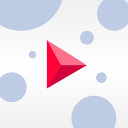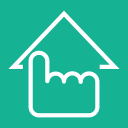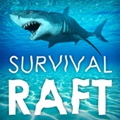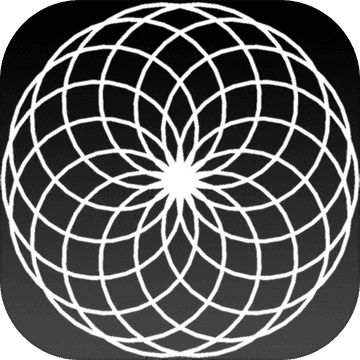自动更新图标怎么关闭
作者:佚名 来源:辰乐游戏 时间:2023-11-01 08:33:36
一般方法
这个办法是最简单的方法之一,但是效果的因电脑而异。首先右击“我的电脑”——选择“属性”——进入“系统属性”设置。点击“自动更新”选项,在下面有“关闭自动更新”点选该项——鼠标“确定”保存就可以了。只需这简单的几步,我们就可以把这些提醒自动更新的图标去掉了。这个方法是针对所有电脑而言的,因此这也是对“已经为您的计算机准备好更新,单击此处安装这些更新”这些简单的更新图标而言的。
针对XP
打开我的电脑,依次点击控制面板,建议你切换成经典视图,然后在点击安全中心,在点击左边的更改“安全中心”通知我的方式。把左面防火墙、自动更新和病毒保护方框前的勾去除,在点击确定就可以了。这是针对XP电脑中的“已经为您的计算机准备好更新,单击此处安装这些更新”这类普通性的更新通知。其实我们可以看到针对简单的更新通知,我们都很简单都能解决问题。
针对Windows10更新通知
Windows10的更新图标多么的胡搅难缠,相信大家都深有体会,那么就讲讲如何解决Windows10的更新图标吧。一:临时退出1、查找更新提示进程,找到如夏天GWX.exe,没错这就是那个更新的进程。2、使用管理员权限账号,直接选择然后结束这个进程。3、返回查看右下角图标,那个更新的程序已经没有了。二:停用禁止更新程序1、以上的方法只是临时关闭,重新启动或者登陆系统提示又会出现。GWX存放的目录位置在系统盘的(C:windowssystem32GWX目录)2、替换更新文件夹。直接把GWX文件夹改名,用一个空的只读文件夹替换3、替换更新程序文件。我们可以把文件夹下方的几个应用程序直接用空的文件来替换。
总结:关于如何去除这些提醒自动更新图标的方法,小编给各位提供了三种不同的方向来解决问题。如果是普通的更新图标,大家使用一般方法就能够解决了。但是对于Windows10的自动更新图标,各位还是需要多多花点心思才能解决。而对于XP系统的电脑,各位的问题也非常容易解决。所以,这些看着很烦人的自动更新图标去除其实很简单,大家下次再遇到的话就动起手来吧。
- 上一篇:中国好声音贝贝真名
- 下一篇:12级风力等级顺口溜?
相关阅读
热门文章
- 精品游戏
- 最热榜单
 滚滚破坏球最新版下载_滚滚破坏球最新版下载安卓版下载_滚滚破坏球最新版下载最新官方版 V1.0.8.2下载
滚滚破坏球最新版下载_滚滚破坏球最新版下载安卓版下载_滚滚破坏球最新版下载最新官方版 V1.0.8.2下载 疯狂大派对游戏兑换码|疯狂大派对破解版下载v1.1.1
疯狂大派对游戏兑换码|疯狂大派对破解版下载v1.1.1 施工模拟器2020中文版下载|施工模拟器2020游戏下载v1.0
施工模拟器2020中文版下载|施工模拟器2020游戏下载v1.0 飞仙诀礼包激活码官网版_飞仙诀礼包激活码官网版攻略_飞仙诀礼包激活码官网版官网下载手机版
飞仙诀礼包激活码官网版_飞仙诀礼包激活码官网版攻略_飞仙诀礼包激活码官网版官网下载手机版 Ball Pass 3D手游
Ball Pass 3D手游 逆风解说一女一舟航海寻宝记游戏
逆风解说一女一舟航海寻宝记游戏 街机大亨发家史破解版_街机大亨发家史破解版官方正版_街机大亨发家史破解版下载
街机大亨发家史破解版_街机大亨发家史破解版官方正版_街机大亨发家史破解版下载 霆锋传奇app_霆锋传奇appapp下载_霆锋传奇appiOS游戏下载
霆锋传奇app_霆锋传奇appapp下载_霆锋传奇appiOS游戏下载 Sky光·遇 国际服 测试版app_Sky光·遇 国际服 测试版app安卓版下载
Sky光·遇 国际服 测试版app_Sky光·遇 国际服 测试版app安卓版下载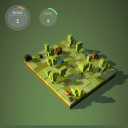 荒野生存app_荒野生存appapp下载_荒野生存app官网下载手机版
荒野生存app_荒野生存appapp下载_荒野生存app官网下载手机版
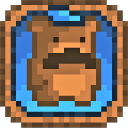 布雷迪熊app_布雷迪熊app安卓手机版免费下载_布雷迪熊app手机游戏下载
布雷迪熊app_布雷迪熊app安卓手机版免费下载_布雷迪熊app手机游戏下载 滚滚多米诺app_滚滚多米诺app下载_滚滚多米诺app安卓手机版免费下载
滚滚多米诺app_滚滚多米诺app下载_滚滚多米诺app安卓手机版免费下载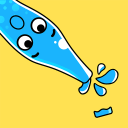 开瓶大作战app_开瓶大作战app官方正版_开瓶大作战app下载
开瓶大作战app_开瓶大作战app官方正版_开瓶大作战app下载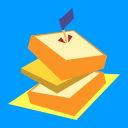 三明治app_三明治app最新版下载_三明治app官网下载手机版
三明治app_三明治app最新版下载_三明治app官网下载手机版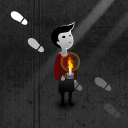 独自上学app_独自上学app电脑版下载_独自上学appios版
独自上学app_独自上学app电脑版下载_独自上学appios版 领主app_领主appapp下载_领主app小游戏
领主app_领主appapp下载_领主app小游戏 疑似侦探的人在破案app_疑似侦探的人在破案app攻略_疑似侦探的人在破案app积分版
疑似侦探的人在破案app_疑似侦探的人在破案app攻略_疑似侦探的人在破案app积分版 逃离机械城app_逃离机械城appiOS游戏下载_逃离机械城appios版下载
逃离机械城app_逃离机械城appiOS游戏下载_逃离机械城appios版下载 恋爱调查:找出怪盗Xapp_恋爱调查:找出怪盗Xapp官方正版
恋爱调查:找出怪盗Xapp_恋爱调查:找出怪盗Xapp官方正版 仙境传说RO:守护永恒的爱app_仙境传说RO:守护永恒的爱app电脑版下载
仙境传说RO:守护永恒的爱app_仙境传说RO:守护永恒的爱app电脑版下载